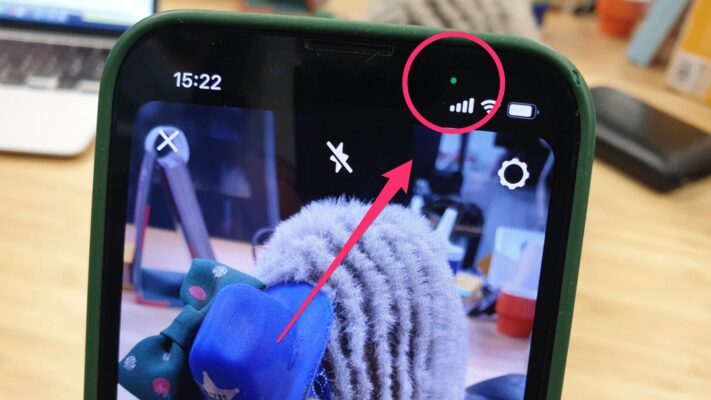Dans cet article, nous allons vous montrer comment créer un effet de typographie étonnant en utilisant le célèbre logiciel de retouche photo, Adobe Photoshop. Vous serez en mesure de donner à votre texte un aspect professionnel et attrayant qui captera l’attention de vos lecteurs.
Préparation du projet
Tout d’abord, il faut choisir la bonne taille pour votre projet. Si vous travaillez sur une affiche ou un flyer, optez pour une résolution minimale de 300 DPI. Par contre, pour les projets web, une résolution de 72 DPI est largement suffisante.
Ensuite, sélectionnez la police de caractères que vous souhaitez utiliser. Il est important de choisir une police facilement lisible et adaptée à votre message. N’hésitez pas à chercher des polices gratuites en ligne pour varier les possibilités.
Créer l’effet de typographie étape par étape
1. Création du calque de texte
Ouvrez Photoshop et créez un nouveau document de la taille désirée. Utilisez l’outil « Texte » (T) pour écrire votre texte dans la zone de travail. N’oubliez pas de bien aligner et centrer votre texte.
2. Application des effets aux lettres individuelles
Sélectionnez une lettre de votre texte et dupliquez le calque (Ctrl + J). Appliquez ensuite des effets de calque tels que l’ombre portée, la superposition de dégradé ou le biseautage et estampage pour donner du relief à votre lettre.
- Pour l’ombre portée : double-cliquez sur le calque, cochez « Ombre portée » puis ajustez les paramètres selon vos préférences.
- Pour la superposition de dégradé : cochez « Superposition de dégradé » et ajustez les couleurs et l’angle du dégradé.
- Pour le biseautage et estampage : cochez « Biseautage et estampage » et jouez avec les paramètres pour obtenir un effet 3D réaliste.
Répétez cette opération pour chaque lettre de votre texte.
3. Ajout d’effets supplémentaires
Afin de donner encore plus de caractère à votre typographie, vous pouvez ajouter des éléments graphiques autour de votre texte. Par exemple :
- Des formes géométriques (cercles, rectangles, etc.) avec l’outil « Forme personnalisée ».
- Des images ou des motifs en arrière-plan pour créer un contraste avec le texte.
- Des effets de lumière ou de flou pour attirer l’attention sur certaines parties de votre texte.
4. Création de l’action Photoshop
Pour automatiser le processus de création de votre effet de typographie, vous pouvez enregistrer une action dans Photoshop. Cela vous permettra d’appliquer rapidement cet effet à d’autres textes ou projets à l’avenir.
- Allez dans le panneau « Actions » et cliquez sur l’icône « Créer une nouvelle action ». Donnez-lui un nom descriptif et démarrez l’enregistrement.
- Refaites les étapes précédentes pour créer l’effet de typographie souhaité.
- Lorsque vous avez terminé, arrêtez l’enregistrement de l’action en cliquant sur l’icône « Arrêter » dans le panneau « Actions ».
Désormais, vous pourrez appliquer cette action à n’importe quel texte en quelques clics seulement, ce qui vous fera gagner du temps lors de vos futurs projets.
Astuces pour améliorer votre effet de typographie
Pour obtenir un résultat encore plus professionnel et impressionnant, voici quelques astuces supplémentaires :
- Variez les effets : N’hésitez pas à expérimenter avec différents effets de calque pour obtenir une typographie unique et originale.
- Adaptez les couleurs : Utilisez des couleurs complémentaires ou contrastées pour renforcer l’impact visuel de votre texte.
- Travaillez en haute résolution : Si vous prévoyez d’imprimer votre travail, travaillez en haute résolution pour éviter tout problème de qualité d’image.
- Utilisez des calques de réglage : Ajoutez des calques de réglage (niveaux, courbes, teinte/saturation) pour ajuster les couleurs et le contraste de votre texte et de vos éléments graphiques.
En suivant ces étapes et en expérimentant avec différentes combinaisons d’effets, vous serez capable de créer une typographie impressionnante qui attirera l’attention sur votre projet. N’hésitez pas à partager vos créations avec d’autres utilisateurs de Photoshop pour inspirer et être inspiré !